王大恒,Workspace VDI终端配置复制屏模式的双屏显示
1683180777,
CRM论坛(CRMbbs.com)——一个让用户更懂CRM的垂直性行业内容平台,CRM论坛致力于互联网、客户管理、销售管理、SCRM私域流量内容输出5年。 如果您有好的内容,欢迎向我们投稿,共建CRM多元化生态体系,创建CRM客户管理一体化生态解决方案。,Workspace VDI终端配置复制屏模式的双屏显示
问题描述
部分客户局点使用Workspace的vdi桌面时有需求使用双屏显示,且显示模式为复制屏而非扩展屏,该如何实现?
过程分析
1、要实现vdi桌面双屏显示首先要为桌面增加QXL显卡,且要求主机开启IOMMU功能,具体配置方法可以参考下面的案例
https://zhiliao.h3c.com/Theme/details/136762
2、在VDI客户端登录页面,单击右上角设置图标 ,选择[显示设置]菜单项,弹出显示设置对话框。
,选择[显示设置]菜单项,弹出显示设置对话框。
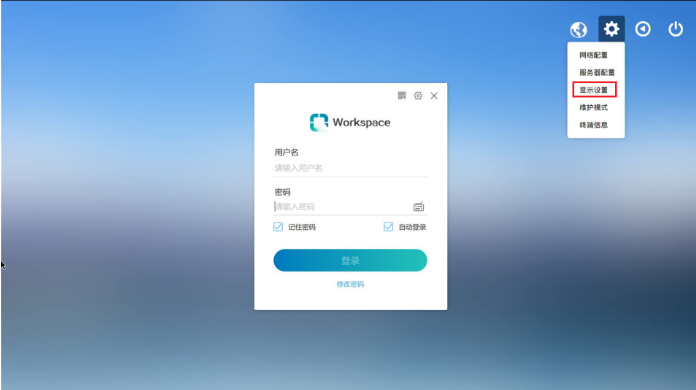
3、显示设置中将双屏显示设置为复制屏
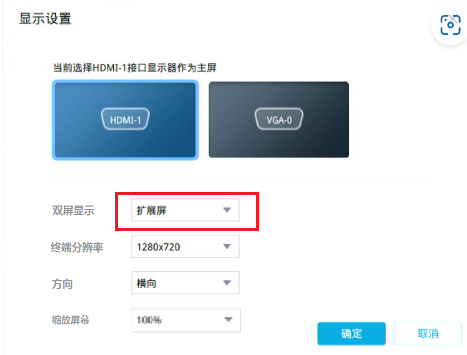
4、用户登录客户端后,单击左下角菜单按钮,选择[个性设置]菜单项,弹出个性设置页面
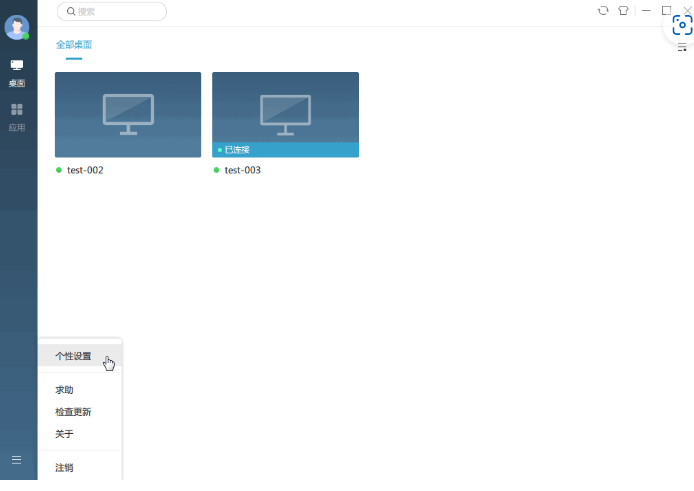
5、在显示选项里勾选多屏显示
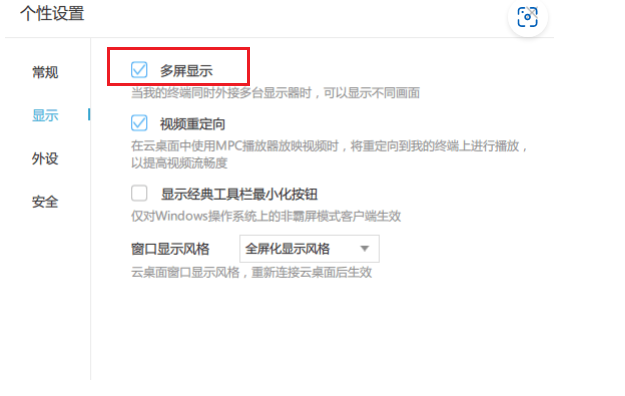
6、完成上述步骤后进入桌面,终端外接第二个显示器即可实现复制屏。
解决方法
见过程
内容来源:知了社区,基于知识共享署名-相同方式共享3.0中国大陆许可协议CRM论坛(CRMbbs.com)——一个让用户更懂CRM的垂直性行业内容平台,CRM论坛致力于互联网、客户管理、销售管理、SCRM私域流量内容输出5年。 如果您有好的内容,欢迎向我们投稿,共建CRM多元化生态体系,创建CRM客户管理一体化生态解决方案。,Workspace VDI终端配置复制屏模式的双屏显示




